Dieser Artikel zeigt einfache Schritte zum Einrichten und Verwenden von ngrok.
NGROK INSTALLIEREN
Melde dich hier für ngrok an und lade es herunter. Entpacken Sie Ihre Dateien und führen Sie ngrok . aus. Sie können ngrok auch über Snap installieren, indem Sie:
$ snap install ngrokAUTHTOKEN ZU NGROK HINZUFÜGEN
Fügen Sie Ihr Authentifizierungstoken hinzu. Es ist im linken Bereich des Dashboards verfügbar. Man kann entweder das bearbeiten ngrok.yml häufig gespeichert in ~/.ngrok2/ngrok.yml.
# Authtoken in ngrok hinzufügen.ymlAuthtoken: 1lyypJPNKyYFnxgnbvbsds4S0iQ_5rVHeA7zsUeZ1Sntmpd9H
oder geben Sie einfach ein:
$ ngrok AuthtokenDadurch wird Ihr Auth-Token zum ngrok.yml Konfigurationsdatei. Durch das Hinzufügen von Authtoken und ngrok-Grants haben Sie auf zusätzliche Funktionen zugegriffen und die Sitzungszeiten verlängert.
RUN NGROK
Lassen Sie uns ngrok mit HTTP ausführen. Dazu wird eine lokale Portnummer benötigt. Der folgende Befehl sichert eine öffentliche URL für die Webserver von Port 80.
$ ngrok http 80ngrok von @inconshreveable (Strg+C zum Beenden)
Sitzungsstatus online
Konto Arslan Aslam (Plan: Kostenlos) Version 2.3.35
Region Vereinigte Staaten (us)
Webinterface http://127.0.0.1:4040
Weiterleitung http://916f560728c3.ngrok.io -> http://localhost:80
Weiterleitung https://916f560728c3.ngrok.io -> http://localhost:80
Anschlüsse ttl opn rt1 rt5 p50 p90
0 0 0.00 0.00 0.00 0.00
Lass uns das aufschlüsseln. Nach Anzeige des Online-Status identifiziert es den Benutzer und die installierte Version, identifiziert die Region. Dann informiert Ngrok, dass sich das Webinterface für ngrok auf dem localhost-Port 4040 befindet. Die beiden in der nächsten Zeile angezeigten URLs sind die öffentlichen Adressen, über die jetzt auf Ihre lokale Site zugegriffen werden kann. Beachten Sie, dass es zwei URLs gibt, eine mit http und die andere mit einer https-Verbindung.
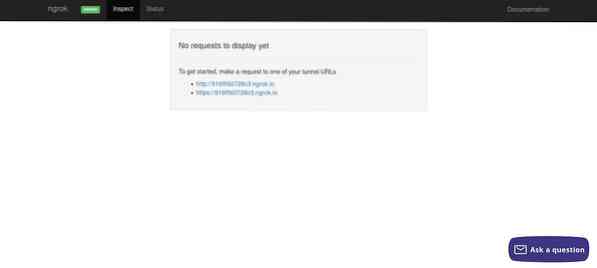
Sehen wir uns die Statusseite an.
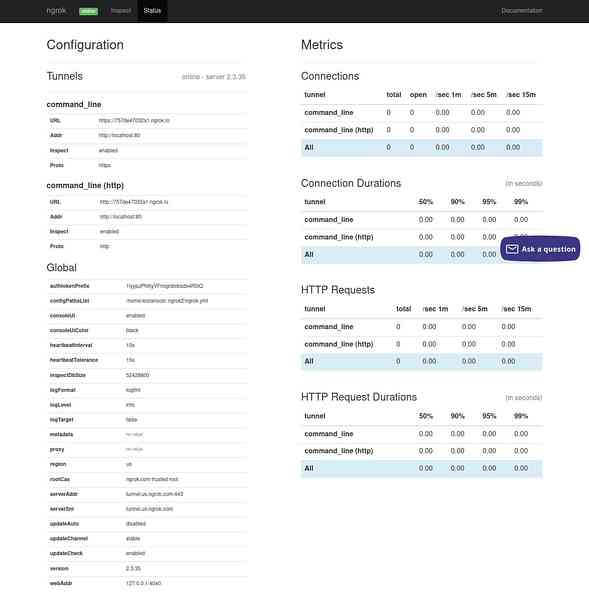
Als weitergeleitete Adresse (etwa diese 757de47032a1.ngrok.io) aufgerufen wird, protokolliert Ngrok Anfragen in der CLI und im Webinterface
HTTP-Anfragen-------------
GET /favicon.ico 404 Datei nicht gefunden
ERHALTEN / 200 OK
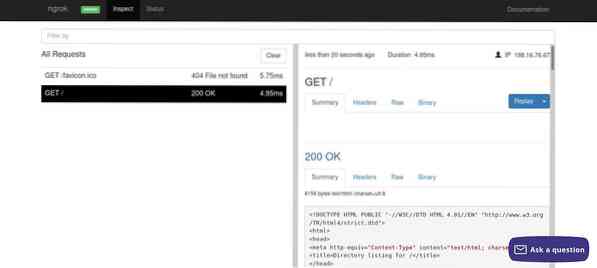
Angenommen, Sie haben eine Website, die Sie testen müssen, und sie funktioniert auf Port 1337 Ihres localhost. Wir verwenden den folgenden Befehl:
$ ngrok http 1337Dadurch wird der gesamte HTTP-Verkehr von der ngrok-Adresse zum Port 1337 Ihres Geräts getunnelt.
Mit dem kostenpflichtigen Plan können benutzerdefinierte Subdomains eingerichtet werden mit:
$ ngrok http -subdomain=arslan 80Dadurch wird der Datenverkehr von Port 80 zu Arslan getunnelt.ngrok.io.
Tunneln Sie auch TCP-Verkehr auf Port
Ngrok kann aktualisiert werden mit:
$ngrok-UpdateEinstellung
Ngrok ist ein leistungsfähiges Tool und kann beim Testen von Websites sehr hilfreich sein. Es ist möglicherweise keine gute Idee, Ihre Live-Site auf Ihrem PC zu hosten, daher wird von der Verwendung von ngrok für Live-Sites abgeraten. Ngrok hat Site-Tests einfach, effizient und unkompliziert gemacht.
Viel Spaß beim Testen !!!
 Phenquestions
Phenquestions


